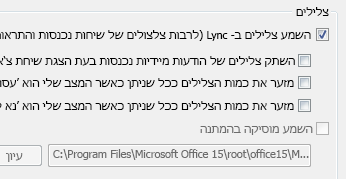מאמר זה עונה על שאלות נפוצות אודות Lync מיידיות (IM).
שלח אלינו משוב אם לא תקבל מענה לשאלתך.
במאמר זה
-
כיצד אוכל להגדיר התראה שתיידע אותי ברגע שאיש קשר מסוים יהפוך לזמין?
-
האם ניתן להפוך ללא זמין את הדיווח המוקפץ שמופיע כאשר מישהו רוצה להתחיל שיחת הודעות מיידיות איתי?
-
היכן אוכל למצוא שיחות קודמות של הודעות מיידיות או בקשות של הודעות מיידיות שייתכן שהחמצתי?
-
כיצד אוכל לשמור או להפסיק לשמור שיחות קודמות של הודעות מיידיות?
-
האם ניתן להשתמש בבדיקת איות בהודעות מיידיות של Skype for Business (Lync)?
-
האם ניתן להוסיף סמלי הבעה מותאמים אישית להודעות מיידיות של Skype for Business (Lync)?
-
כיצד ניתן להוסיף שיתוף, שמע או וידאו לשיחה של הודעות מיידיות?
כיצד אוכל להפוך התראות צליל של הודעות מיידיות לבולטות יותר כך שלא אחמיץ בקשות של הודעות מיידיות נכנסות?
כברירת מחדל, Lync שולח לך התראת צליל בכל פעם שמישהו מנסה להשיג אותך באמצעות הודעה מיידית, אלא אם הגדרת Lync להציג התראות כאשר אתה במצב 'נא לא להפריע'. למרות זאת, אם אתה מגלה שאתה מחמיץ בקשות של הודעות מיידיות נכנסות — לדוגמה, מכיוון שאתה משתמש במסכים מרובים או שעוצמת הקול של ההתראה שלך נמוכה מדי או מבוטלת — באפשרותך לבצע שינויים מסוימים.
הערה: Lync התראה על הודעות מיידיות חדשות על-ידי הצגת התראה חזותית בפינה השמאלית התחתונה של המסך.
כדי לעזור להבטיח שתוכל להבחין בקלות בהתראות של ההודעות המיידיות, נסה את הפעולות הבאות:
-
הגדר את התצוגה Lync כך שהיא תמיד תהיה בקדמה בעת הפעלתה. לשם כך, לחץ על לחצן אפשרויות , לחץ על כלים ולאחר מכן לחץ על תמיד עליון.
-
אם אתה משתמש במספר מסכים, נוהל להעברת Lync הראשי שלך לצג התצוגה שאתה עובד עליו.
-
ודא שהעוצמה מוגברת ברמקולים ובשאר התקני השמע במחשב.
-
ודא Lync מוגדר לשליחת התראות נשמעות. לשם כך, לחץ על לחצן אפשרויות
-
שקול לבחור צליל התראה מובחן או בולט יותר מצליל ברירת המחדל כדי ליידע אותך לגבי הודעה נכנסת. לשם כך:
-
לחץ על לחצן אפשרויות, לחץ על צלצולים וצלילים, לחץ על לחצן הגדרות ולאחר מכן לחץ על הכרטיסיה צלילים.
-
גרור את המחוון תחת 'אירועי תוכנית' אל רישומי Microsoft Lync 2010.
-
לחץ על הודעה מיידית נכנסת. התצוגה ' צלילים' בתחתית החלון אמורה COMMUNICATOR_iminvite.
-
כעת, לחץ על חץ הרשימה הנפתחת לצד הכיתוב ודגום כמה מהצלילים האחרים ברשימה.
-
כאשר תמצא צליל שבו ברצונך להשתמש עבור התראות של הודעות מיידיות נכנסות, לחץ על החל. (אירועי תוכנית אמורים לקרוא כעת הודעות מיידיות נכנסות, וצלילים אמורים להציג את השם של קובץ ה- .wav שבחרת.)
-
לחץ על אישור. (באפשרותך גם להקליט קובץ wav. משלך למטרה זו ולעבור לקובץ זה כדי לבחור בו כהתראה של הודעה מיידית נכנסת.)
כיצד אוכל לבטל את צלילי ההתראה של הודעות מיידיות?
באפשרותך לבטל צלילי התראה של הודעות מיידיות לחלוטין, או לקבוע ש- Lync יפסיק להפעיל את ההתראות הקוליות של הודעות מיידיות ו/או התראות טלפון בכל פעם שהנוכחות שלך מציינת 'נא לא להפריע', או ש- Lync יודיע לך רק אם האדם שמנסה ליצור איתך קשר הוא חבר בקבוצת העבודה שלך עם אותו קשר פרטיות.
כדי לבטל את ההתראות הנשמעות לגמרי:
בחלון Lync הראשי, לחץ על לחצן אפשרויות, לחץ על רינגטונים וצלילים ולאחר מכן נקה את תיבת הסימון השמע צלילים ב- Lync (כולל צלצולים עבור התראות נכנסות והתראות של הודעות מיידיות).
כדי לבצע התאמות אחרות בהגדרות אלה:
-
בחלון Lync הראשי, לחץ על לחצן אפשרויות ולאחר
כיצד אוכל להגדיר התראה שתיידע אותי ברגע שאיש קשר מסוים יהפוך לזמין?
בחלון Lync הראשי, ברשימת אנשי הקשר, לחץ באמצעות לחצן העכבר הימני על איש קשר ולאחר מכן לחץ על תייג לקבלת התראות לשינוי מצב.
האם ניתן להפוך ללא זמין את הדיווח המוקפץ שמופיע כאשר מישהו רוצה להתחיל שיחת הודעות מיידיות איתי?
אם אינך מעוניין לקבל דיווחים על שיחות, הגדר את מצב הנוכחות שלך ל'נא לא להפריע'. במצב זה, תקבל הודעות מיידיות (והודעות Lync ) רק מאנשים בקבוצת העבודה שלך. אם אינך מעוניין כלל לקבל תקשורת נכנסת, הסר את כל האנשים מקבוצת העבודה שלך.
עצה: אם אתה מקבל דיווח על שיחה שאין ברצונך להגיב עליה, באפשרותך תמיד ללחוץ על התעלם בחלון המוקפץ.
כדי לשנות את מצב הנוכחות שלך ל'נא לא להפריע':
-
בחלון Lync הראשי, לחץ על המצב תחת שמך ולאחר מכן, ברשימה הנפתחת, לחץ על נא לא להפריע.
כדי להציג ולשנות את קבוצת העבודה שלך:
-
בחלון Lync הראשי, בתצוגה אנשי קשר, לחץ על הכרטיסיה קשרי גומלין ולאחר מכן חפש תחת קבוצת עבודה.
-
בצע אחת מהפעולות הבאות:
-
כדי להסיר מישהו בקבוצת העבודה שלך, לחץ באמצעות לחצן העכבר הימני על רישום איש הקשר, הצבע על שנה קשרי גומלין של פרטיות ולאחר מכן לחץ על קשר גומלין חדש.
-
כדי להוסיף מישהו לקבוצת העבודה שלך כך שתמיד תקבל ממנו הודעות מיידיות (ושיחות), מצא את רישום איש הקשר של האדם על-ידי הקלדת שמו בתיבת החיפוש או גלילה בין אנשי הקשר שלך, לחץ באמצעות לחצן העכבר הימני על הרישום, הצבע על שנה קשרי גומלין של פרטיות ולאחר מכן לחץ על קבוצת עבודה.
-
הערה: לקבלת פרטים אודות קשרי הגומלין השונים של הפרטיות, ראה שליטה על הגישה למידע הנוכחות שלך ב- Lync.
האם ניתן לשנות את הגודל, הצבע, התוכן או אופן הפעולה המהווים ברירת מחדל עבור הדיווחים המוקפצים שאני מקבל לגבי הודעות מיידיות?
לא, אין אפשרות לשנות את חלון הדיווח לגבי הודעה מיידית בדרכים אלה.
היכן אוכל למצוא שיחות קודמות של הודעות מיידיות או בקשות של הודעות מיידיות שייתכן שהחמצתי?
אם אתה משתמש Outlook ו- Exchange, Lync שומר את כל השיחות הנכנסות והיוצאות בתיקיה 'היסטוריית שיחות' של Outlook כברירת מחדל כדי שתוכל לסקור שיחות קודמות.
כדי לראות רשימה של שיחות Lync אחרונות:
-
בחלון Lync הראשי, לחץ על הכרטיסיה שיחות מעל תיבת החיפוש.
כדי לראות את כל ההיסטוריה של Lync שלך:
-
לחץ על הקישור Outlook עוד בחלון בתחתית החלון.
כדי להתחיל בשמירת שיחות (אם ברירת המחדל השתנתה), עיין בשאלה ובתשובה הבאות.
כיצד אוכל לשמור או להפסיק לשמור שיחות קודמות של הודעות מיידיות?
כברירת מחדל, אם אתה משתמש Outlook ו- Exchange, Lync שומר שיחות של הודעות מיידיות ורשומות של שיחות. אם ברירת המחדל השתנתה, באפשרותך להתחיל שוב בשמירת שיחות על-ידי ביצוע הפעולות הבאות:
חשוב: באפשרותך לשמור שיחות רק אם אתה משתמש בגירסה עדכנית של Outlook ו- Exchange.
-
ודא שאתה משתמש ב- Outlook 2013 או Outlook 2010 (על-ידי לחיצה על לחצן התחל של Windows > כל התוכניות > Microsoft Office ועיון בגירסת Outlook המצוינת שם).
-
בחלון Lync הראשי, לחץ על לחצן אפשרויות ולאחר
-
באפשרויות אישיות, תחת מנהל מידע אישי, בחר או נקה את תיבת הסימון שמור שיחות של הודעות מיידיות בתיקיית הדואר האלקטרוני 'היסטוריית שיחות' בהתאם לפעולות שברצונך לבצע ולאחר מכן לחץ על אישור.
האם אוכל לבחור אילו שיחות של הודעות מיידיות לשמור?
לא, הגדרת שמירת השיחות (הממוקמת בחלון 'אפשרויות אישיות') היא פעילה או כבויה.
כיצד אוכל לשלוח שיחה של הודעות מיידיות בדואר אלקטרוני?
כברירת מחדל, אם אתה משתמש Outlook ו- Exchange, Lync שומר שיחות של הודעות מיידיות. באפשרותך לשלוח שיחה קודמת של הודעות מיידיות למישהו אחר בדואר אלקטרוני על-ידי ביצוע הפעולות הבאות:
חשוב: באפשרותך לשמור שיחות רק אם אתה משתמש בגירסה עדכנית של Outlook ו- Exchange.
-
ב- Outlook, בחלונית הניווט, לחץ על התיקיה היסטוריית שיחות.
-
לחץ על השיחה שברצונך לשלוח ולאחר מכן לחץ על השב, השב לכולם או העבר, בהתאם לפעולה הרצויה. אם תלחץ על העבר, בתיבה אל, הקלד את כתובות הדואר האלקטרוני של האנשים שאליהם ברצונך לשלוח את השיחה של ההודעות המיידיות.
-
(אופציונלי) הקלד הודעה.
-
לחץ על שלח.
אילו סוגי מידע ניתן להעתיק ולהדביק בהודעה מיידית?
באפשרותך להעתיק ולהדביק טקסט, טבלאות וקישורים Microsoft Office אחרים ישירות לתוך הודעה Lync מיידית. באפשרותך גם להעתיק ולהדביק קבצים ותמונות, כגון תצלומים, צילומי מסך וכן הלאה. כדי לשלוח תמונה, פשוט בחר והעתק את התמונה (באמצעות 'צייר', 'כלי החיתוך' ב'עזרים' של Windows, או תוכנית גרפיקה) ולאחר מכן מקם את הסמן בהודעה המיידית שבה ברצונך להוסיף את הגרפיקה, לחץ באמצעות לחצן העכבר הימני ובחר הדבק.
הערות: אם אינך מצליח לשתף תמונות שלא נשמרו, אתה נמצא בשיחת הודעות מיידיות עם יותר מאדם אחד או שאין לך את העדכונים האחרונים עבור Lync. בצע אחת מהפעולות הבאות:
-
בשיחות קבוצתיות של הודעות מיידיות, באפשרותך לשתף תמונה על-ידי: א) שמירת התמונה, לחיצה על סמל המצגת (צג) > הכרטיסיה קבצים מצורפים > הוסף קבצים (הקובץ יישלח כסמל שהנמען יעביר למחשב להצגה), או ב) העתקת התמונה, לחיצה על סמל המצגת (צג) > לוח ציור והדבקה.
-
אם אתה זקוק לעדכונים האחרונים, בדוק Windows Update קשר עם מנהל תמיכה טכנית במקום העבודה כדי לברר מתי אתה מתעדכן. אם עליך להמתין, שתף את התמונה על-ידי העתקתה, לחיצה על סמל המצגת (צג) > Whiteboard ולאחר מכן הדבקה.
האם ניתן להשתמש בבדיקת איות בהודעות Lync מיידיות?
כן. Lync בודק את האיות בהודעות המיידיות שלך באופן אוטומטי. Lync לא תסמן כמילה שהוספת למילון המותאם אישית Office שגוי.
כדי לבטל את בדיקת האיות ב- Lync, לחץ על לחצן אפשרויות
האם ניתן להוסיף סמלי הבעה מותאמים אישית Lync מיידיות?
לא, אין אפשרות לעשות זאת. אבל יש 80 סמלי הבעה Lync. כדי לראות אותם, לחץ על סמל ההבעה שנמצא מצד שמאל של אזור קלט הטקסט בחלון השיחה.
כיצד אוכל לשנות גופנים בתוך הודעות מיידיות?
כדי לשנות את הגופן, הסגנון, הגודל או הצבע עבור הודעה מיידית שאתה כותב:
-
הקלד את ההודעה, סמן את הטקסט שברצונך לשנות, לחץ על לחצן גופן באזור חיבור ההודעות המיידיות ולאחר מכן בצע את הבחירות שלך בחלון גופן.
כדי לשנות את פרטי גופן ברירת המחדל עבור כל ההודעות שאתה שולח:
-
בחלון Lync הראשי, לחץ על לחצן אפשרויות ב-
כדי לשנות את פרטי גופן ברירת המחדל גם עבור הודעות מיידיות נכנסות (כדי לשפר את קריאותן, לדוגמה):
-
בחלון Lync הראשי, לחץ על לחצן אפשרויות, לחץ על כללי, לחץ על שנה גופן ולאחר מכן בחר גופן, סגנון גופן, גודל גופן וצבע גופן המהווים ברירת מחדל. לאחר מכן, בחר את תיבת הסימון החל הגדרות על הודעות נכנסות ולאחר מכן לחץ על אישור.
האם ניתן להחזיר (לחסום את המסירה של) הודעה מיידית?
לא, אין אפשרות לאחזר הודעה מיידית לאחר שהקשת על מקש Enter כדי לשלוח אותה.
כיצד ניתן להוסיף שיתוף, שמע או וידאו לשיחה של הודעות מיידיות?
השתמש בלחצנים בתחתית חלון השיחה כדי להוסיף קול, וידאו או תוכן משותף לשיחת ההודעה המיידית.
כדי להפוך את השיחה הכתובה לשיחה קולית - כלומר, כדי להוסיף קול, לחץ על סמל השיחה (טלפון) בתחתית חלון השיחה, לחץ על האפשרות המתאימה ולחץ על התקשר. לקבלת מידע נוסף, ראה שימוש בשמע בפגישת Lync.
כדי להוסיף וידאו, לחץ על סמל הווידאו (מצלמה) ולאחר מכן לחץ על הפעל את המצלמה שלי. לקבלת מידע נוסף, ראה שימוש בווידאו בפגישת Lync.
כדי לשתף את שולחן העבודה, תוכנית, מצגת PowerPoint, לוח ציור, תשאול, הערות או קובץ מצורף, הצבע על סמל המצגת (צג) ובכרטיסיה 'הצג', לחץ על האפשרות המתאימה. לקבלת פרטים, ראה שיתוף שולחן העבודה או תוכנית ב- Lync.
הערה: שיחות וידאו, שיתוף ושיחות ועידה אינם נתמכים עם אנשי קשר של Skype. לקבלת פרטים, ראה הוספת איש קשר חיצוני ב- Lync.